LABTekno.com – Tutorial Capcut bisa kalian pelajari dengan mudah agar konten yang dibuat menjadi lebih menarik. Layanan edit video yang paling praktis saat ini, Capcut menawarkan segudang fitur yang mempermudah penggunanya.
Aplikasi yang dibuat Bytedance Pte. Ltd ini sering dijadikan andalan di kalangan anak muda, baik yang sudah terbiasa dengan aplikasi edit video maupun yang pemula sekalipun.
Tidak heran jika ketenarannya tersebut mengangkatnya menjadi aplikasi yang telah diunduh sebanyak 100 juta kali dengan ulasan yang bagus.
Hal ini tentunya berkat hadirnya berbagai fitur menarik untuk memperindah foto dan video para penggunanya dengan mudah.
Jika kalian sering kesulitan dengan adanya opsi berlangganan ketika menggunakan aplikasi edit video lainnya, maka CapCut bisa diakses secara gratis tanpa perlu berlangganan.
Kemudahan fitur CapCut, seperti tersedianya beragam tempat yang bisa digunakan dalam mengedit video bisa dimanfaatkan dengan baik oleh para pemula.
Hasilnya juga tak kalah dengan editan profesional sekalipun.
Berikut ini tutorial CapCut yang bisa kalian ikuti, baca beberapa menit saja auto jago!
Tutorial Edit Video CapCut
Tutorial CapCut terbilang sangat mudah bagi para pemula. Kalian bisa mencoba untuk mengedit video manual atau tanpa template terlebih dahulu. Hal ini dimaksudkan agar kalian bisa mengkreasikan video lainnya agar tampil unik.
Cara Menambahkan Audio di CapCut
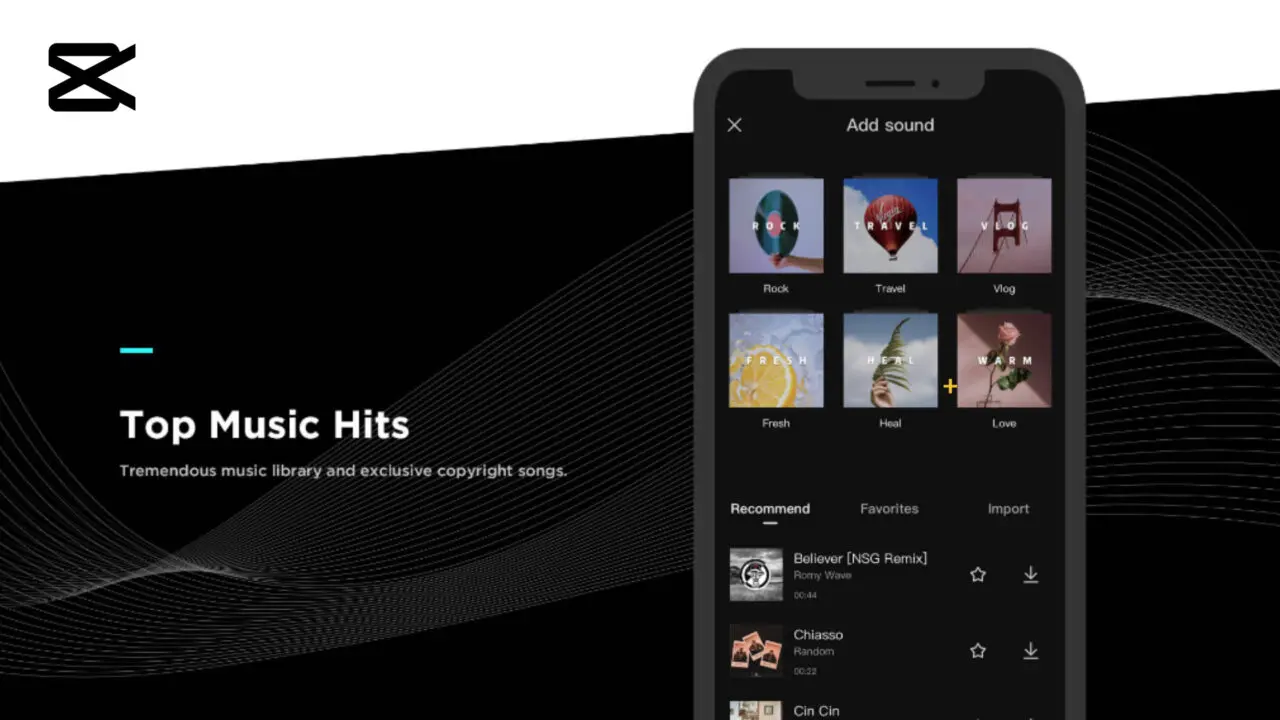
Salah satu hal perting dalam editing video adalah soal audio. Berikut ini cara menambahkan audio di CapCut:
Oya, sebelumnya pastikan terlebih dahulu bahwa aplikasi CapCut ini sudah didownload dan terinstall di HP, ya.
Kemudian, buka aplikasi CapCut dan ikuti langkah-langkah di bawah ini.
- Buat New Project atau Proyek Baru
Langkah pertama, kalian hanya perlu klik ikon plus (+) yang ditampilkan pada aplikasi halaman utama untuk memasukkan video yang akan diedit.
- Pilih video yang ingin diedit
Nantinya akan muncul folder foto dan video pada galeri smartphone, silakan pilih foto atau video yang ingin diedit.
- Masukkan audio
Kemudian kalian akan diarahkan menuju tools edit video. Silakan pilih menu Audio untuk memasukkan musik ke dalam video yang diedit. Lalu klik Sounds untuk mencari audio yang diinginkan. Bisa juga merekam audio sendiri secara langsung melalui pilihan Record atau Rekam. Opsi tersebut bisa kalian gunakan saat ingin menambahkan narasi khusus pada video.
- Sesuaikan audio dan video
Apabila kalian merasakan bahwa audio yang baru ditambahkan tadi kurang pas dengan video yang ingin diedit, silakan matikan suara video dengan klik opsi Mute Video. Kemudian, sesuaikan audio dengan video yang diedit dengan cara menggeser timeline audio dan video.
- Export video
Jika dirasa sudah cukup dalam mengedit video, silakan klik ikon tanda panah pada bagian pojok kanan atas aplikasi. Kalian juga bisa mengubah format videonya menjadi MP4.
Cara Menambahkan Efek di CapCut
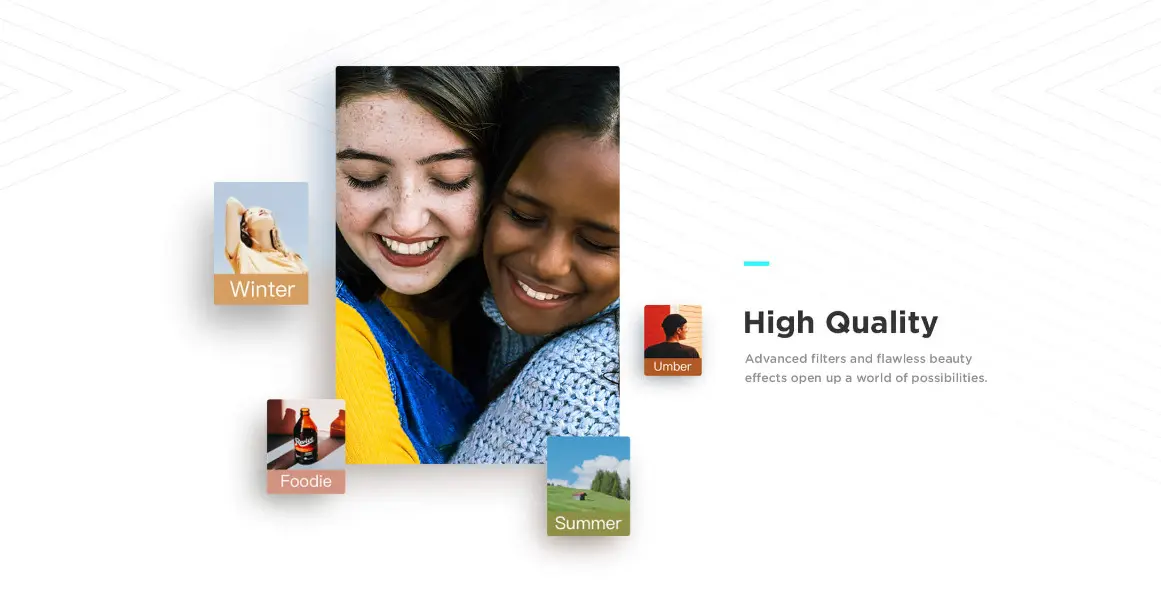
Nah, tadi kalian sudah mengetahui tutorial CapCut dalam menambahkan audio. Berikutnya, kalian juga bisa efek, teks, stiker, dan sebagainya di CapCut. Begini langkah-langkah yang perlu kalian lakukannya:
- Buka aplikasi CapCut
- Buat new project dan pilih video dengan cara yang sudah dijelaskan sebelumnya.
- Setelah video terunggah, maka secara otomatis akan diarahkan masuk ke halaman Tools.
- Silakan tambahkan stiker, efek, filter, hingga teks seperlunya sesuai keinginan.
- Klik ikon tanda panah di pojok kanan atas aplikasi untuk menyimpan video yang telah diedit dalam format MP4.

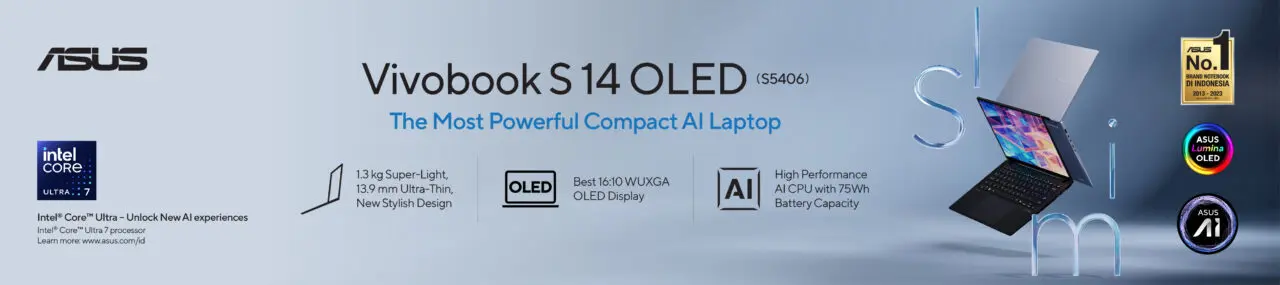

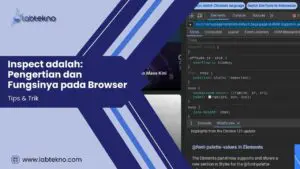




Leave a Comment